用“英语听力制作专家”制作标准化英语听力试题
使用传统的方法来录制英语听力,是一件费时费力,并花费高昂的事。一般需要各区、市教研室统一录制和发行,只有少数学校能够有精力自主去制作这类听力试题,更不用说哪个英语教师自己去制作了。为了改变这种局面,我们开发了这款“英语听力制作专家”软件,能够帮助您将英语听力试题的文字内容,通过最新的文字转语音技术,方便的制作成真人发音的英语听力。软件支持中、英、日、韩等最常见的语言,并为每种语言提供男、女声等多个播音员,可以很方便的制作同时包含有中英文内容的听力试题,而且能够利用男女声播音员来制作这类听力材料中经常见到的男女声对话内容,功能相当完整。废话不多说,就来看看如何从头开始制作一份英语听力试题吧:
第一步:把听力试题的文字内容放入软件
这一步有两种方法,如果试题是TXT纯文本格式的,可以直接通过软件的“文件”菜单打开。如果是Word格式,您可以首先使用Word或者WPS打开,然后将里面的内容“复制”出来,直接“粘贴”到我们软件里即可。粘贴的方法很简单,在白色的文字框中点鼠标右键,选择“粘贴”即可。
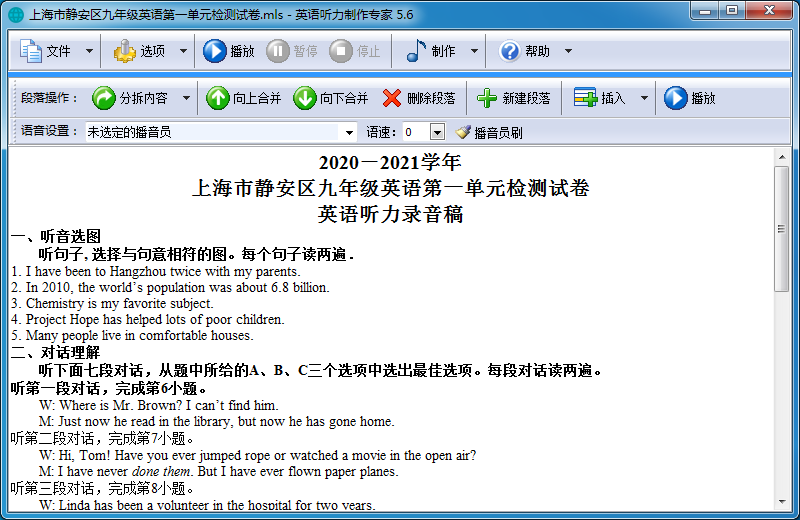
第二步:分拆内容
“英语听力制作专家”具备100%可视化编辑界面,使得软件使用特别简单,无需专门学习即可上手。制作英语听力,说白了,就是为不同内容设置好不同的播音员去播放,譬如中文内容就选一个中文播音员,英文内容就选一个英文播音员,需要对话的时候,男声说的内容,就选英文男声播音员,需要女声说的,就选一个英文女声播音员。与此对应,制作方法也是相当直观的,软件最基本的功能就是把这些内容分割开,软件里的说法叫做“分拆内容”,然后再分别设置播音员即可。而内容的分拆是自动的,点鼠标右键,选“自动分拆本段落内容”即可。
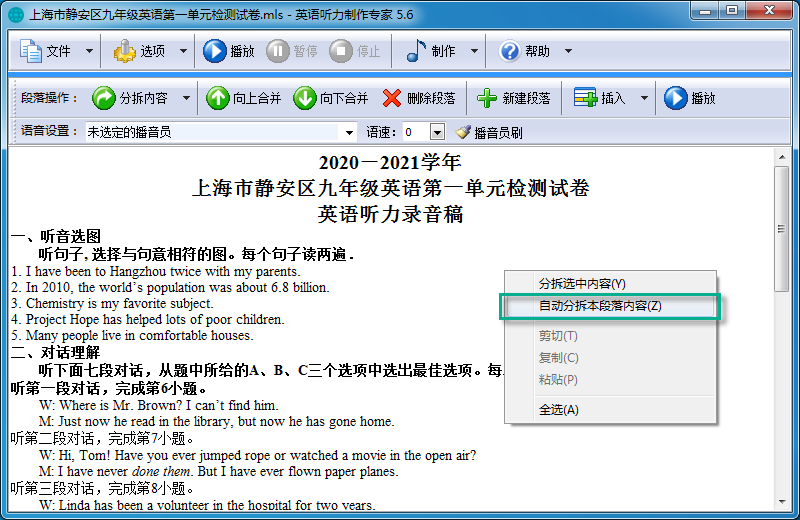
经过内容自动分拆以后,就成了这个样子,看到您试题中的中文内容、英文试题等均被自动分开了:
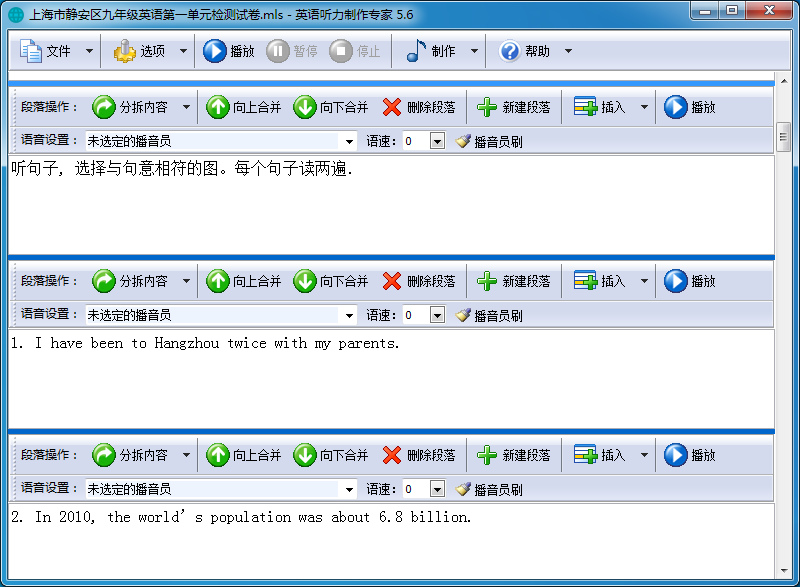
第三步:为分拆的内容选择合适的播音员,并可修改朗读语速
内容分开后,我们就可以很方便的为各段落内容选择合适的播音员了,点击“语音设置”右侧的播音员列表框,选择播音员即可。软件中播音员的逼真程度,按照“一星级”到“五星级”来划分,“一星级”的效果较差,“五星级”的效果最好,一般情况您直接选择“五星级”的播音员即可。
在选择好播音员后,您还可以调节该播音员的朗读语速,例如针对低年级的试题,可以适当降低语速,以降低试题难度,高年级的试题,可适当加快语速。
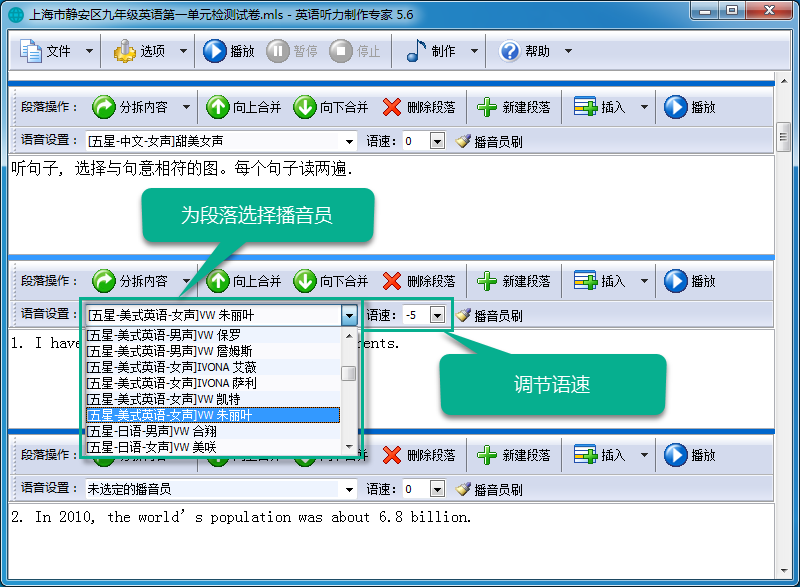
第四步:制作男女声对话
理解上面的做法后,制作男女声对话就非常简单了,看下图,为对应的内容分别选择男声播音员和女声播音员即可:
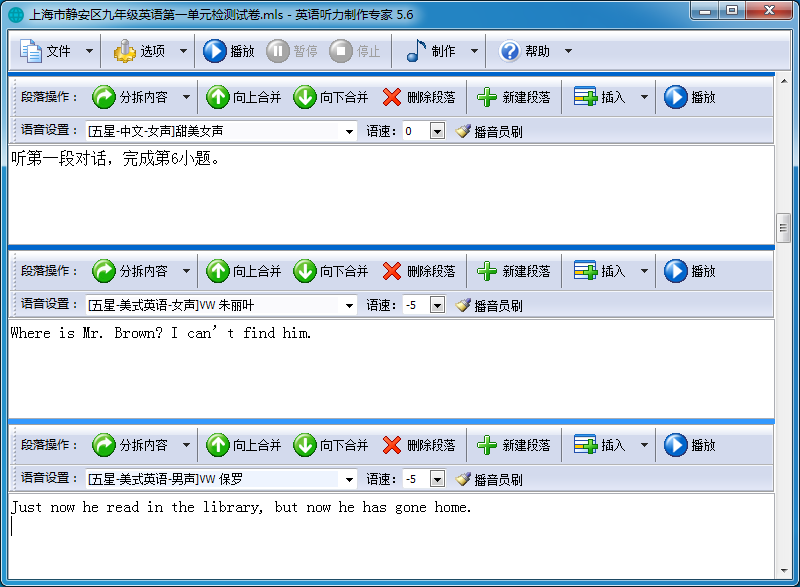
是不是感觉非常容易使用了。
第五步:加入合适的停顿,和学生答题的空白时间
到了这里,虽然试题内容已经可以播放了,但是这些内容的衔接太过紧凑,中间没有停顿,也没有给学生预留答题的时间,需要加入必要的停顿。
加入停顿的方法很简单,使用“插入”菜单,点击“插入段落间停顿”即可。点击后,会看到两个段落之间出现黄色的分割条,可以输入具体的停顿时间,这就直观的表示了这两部分内容中间,会有多长的停顿时间。“英语听力制作专家”精心设计的可视化编辑界面,令您“所见即所得”。
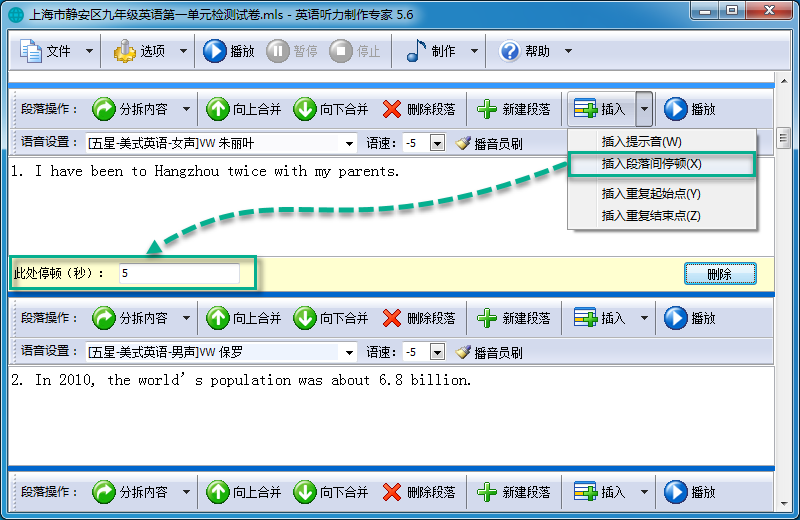
来看下图中的例子,下图表示,“听第一段对话,完成第6小题”这样的试题标题,和具体的试题中间,有1秒钟的停顿;在试题中间,句子间会停顿0.5秒;特别的,在试题结束后,与下一题之间,有5秒钟的停顿,主要用于学生答题。当然,具体的停顿时间可以根据您的需要任意设置。这样精确的停顿时间,可以方便的制作具备标准难度的试题,再也不会出现人工录音中容易出现的试题播音忽快忽慢,各题答题时间不一致的问题,便于学生掌握答题节奏,体现公平性。
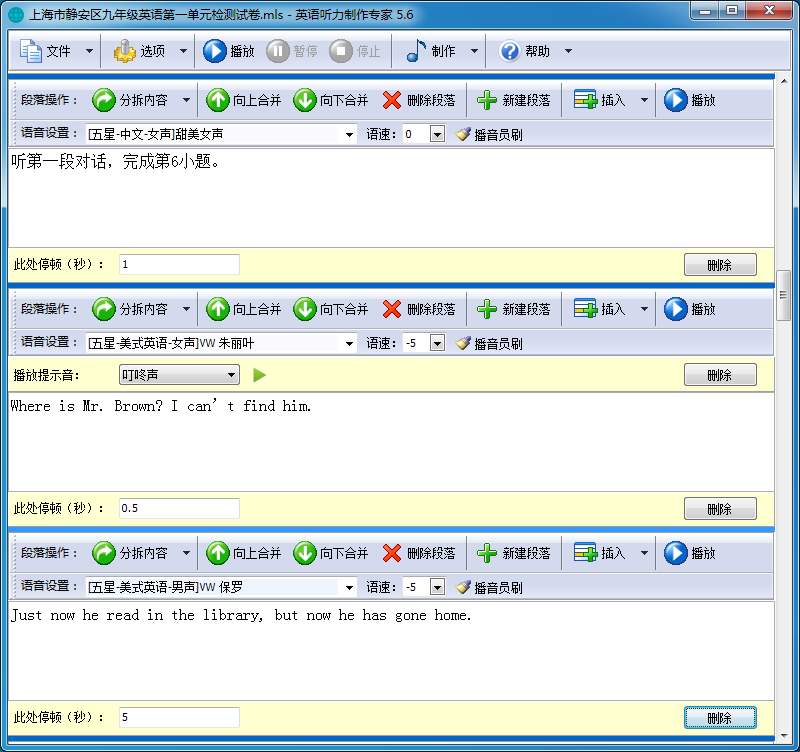
第六步:加入试题提示音,提醒学生注意听题
再来介绍一个必不可少的功能,就是在试题正式播放前,插入一个提示音,可以起到提醒学生注意听题的目的,方法也很简单,点击“插入”菜单,选择“插入提示音”即可,您还可以选择多种提示音,譬如下图插入了一个“叮咚声”作为提示音。
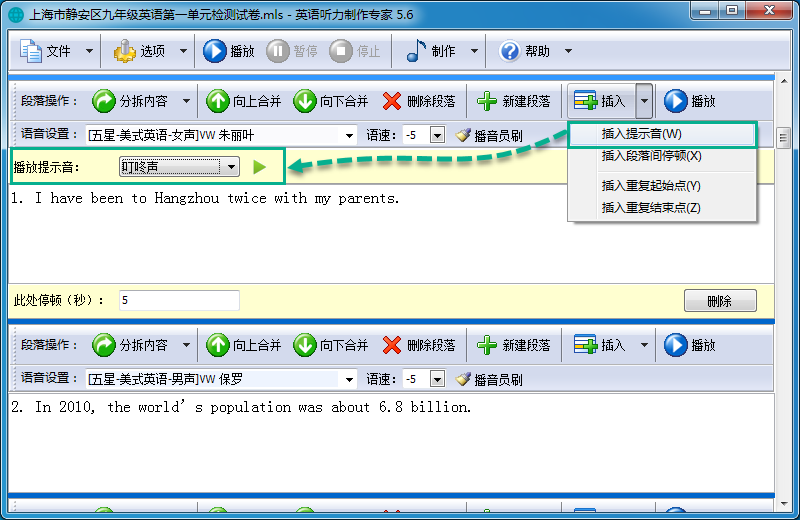
第七步:自动重复
试题中的对话或大段的听力理解等,往往会需要重复播放多次,这种情况可以在需要重复的内容前后插入“重复起始点”和“重复结束点”来完成。譬如一个对话需要整体重复两遍,那么只需要在第一句话对应的段落上插入“重复起始点”,再在最后一句话对应的段落上插入“重复结束点”就可以了。“重复起始点”和“重复结束点”标注了需要重复的内容范围。如果是一个单词需要重复,那么直接在这个单词对应的段落上同时插入“重复起始点”和“重复结束点”即可,表示需要重复的内容只有一个段落。
在插入“重复起始点”和“重复结束点”后,对应的提示音功能,将可以设置第一次播放时的提示音和重复播放的提示音。对应的停顿功能将可以设置重复间的停顿和重复结束后的停顿。
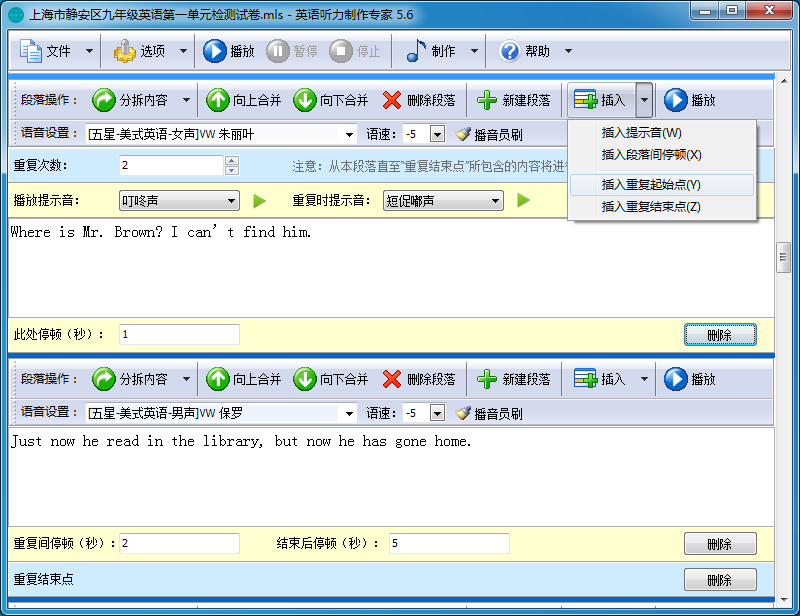
第八步:试听
终于到了听听效果的时候了,您可以点击软件最上方的“播放”按钮,从头开始试听整个听力内容。发现问题的地方,可以及时按动“停止”按钮进行修改。然后,您可以按动某个段落的“播放”按钮,这样将会从该段落开始播放,无需每次都从头开始听,方便快速核对听力内容。
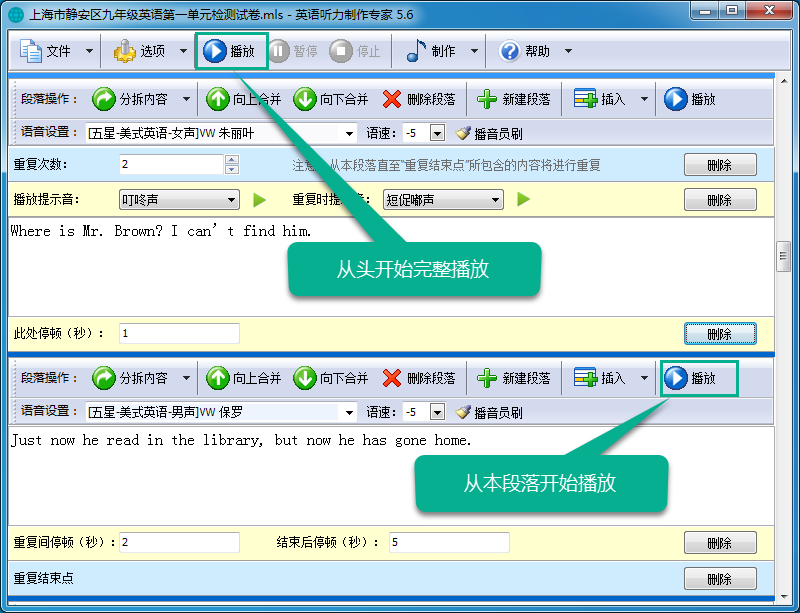
第九步:制作MP3
好了,直接点击软件最上方的“制作”按钮,将整个听力试题导出为听力MP3就大功告成了。
在导出MP3时,还可以为英语听力添加“片头音乐”和“片尾音乐”,使得制作效果更加专业。如果不需要,可以选择“无”。
如果觉得听力的音量较低,可以对听力进行扩音。低于100%表示减小音量,大于100%表示放大音量。注意过度扩音可能导致出现爆音、破音而使得音质下降,请使用合适的扩音倍数。
设置完片头音乐和听力的扩音后,就可以点击“导出MP3”按钮进行正式的导出操作了。
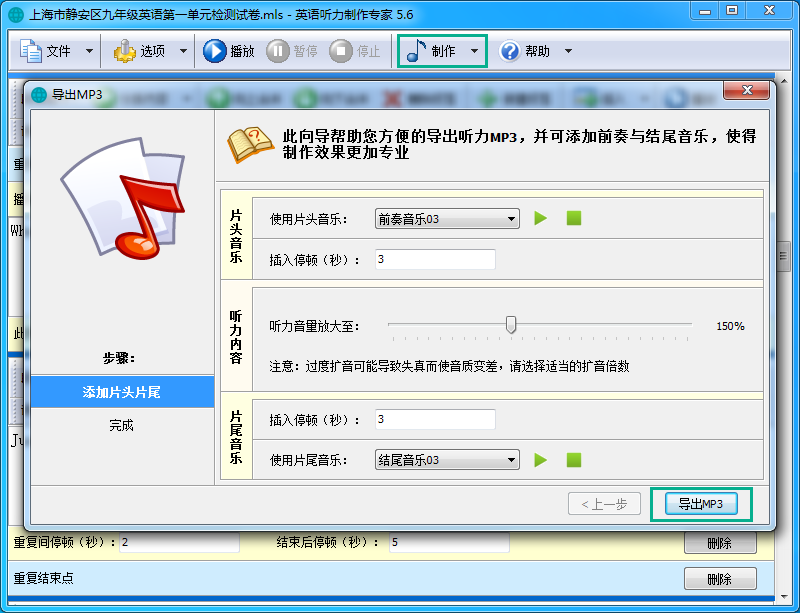
导出过程根据您听力内容的长短,可能需要3-5分钟时间,请耐心等待。待导出完成后,您可以点击“转至结果件文件夹”,这将自动为您找到最终生成的听力MP3文件。您可以用任何MP3播放器进行播放,检查最终效果,如果您希望更换片头音乐,或修改扩音倍数,那么您可以点击对应按钮,如果已经感到满意,那么点“完成”按钮关闭此导出窗口。
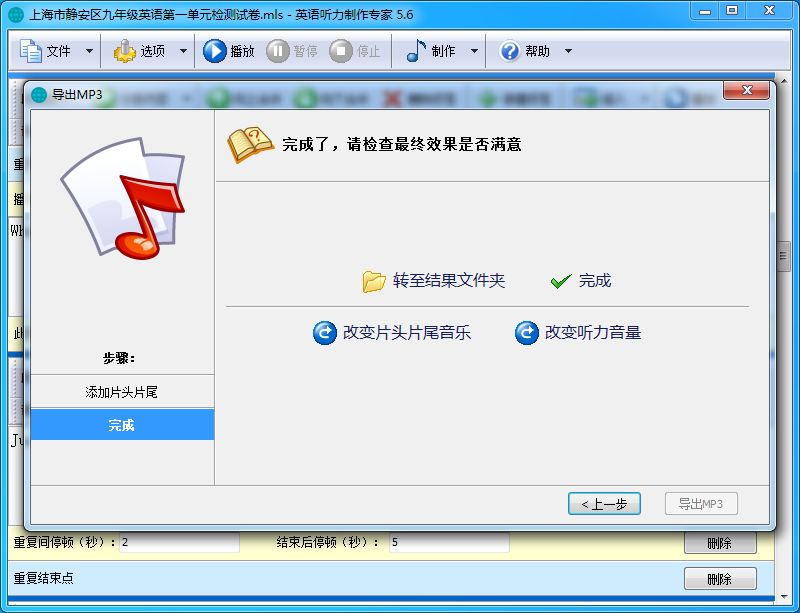
第十步:最后,别忘了把您编辑的内容保存下来,方便以后查看和修改
点击“文件”菜单下的“保存”或者“另存为”,可以把您编辑的原始内容保存成工程文件,此工程文件可以在软件中随时打开,方便日后的查看和修改。制作了一半也可以先保存下来,方便下次接着做。用“文件”菜单中的“打开”,即可打开此工程文件。
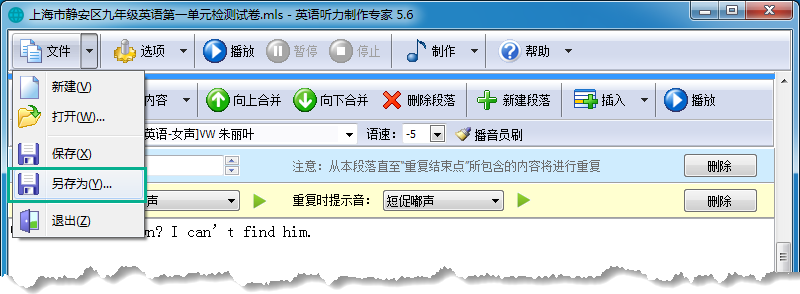
是不是迫不及待想要亲手制作一个试试了呢。Let’s Go!
“英语听力制作专家”软件最新版下载
